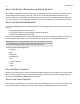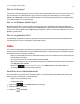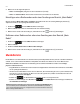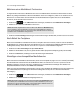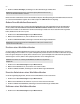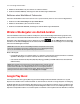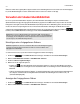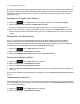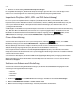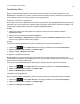Operation Manual
Produkthandbuch
2-8
Öffnen Sie einfach die Google Play Music-App und stellen Sie eine Verbindung mit einem Sonos-Raum oder einer Raumgruppe
her, um die Musikwiedergabe zu starten. Zum Beenden trennen Sie den Sonos-Raum von der App.
Verwalten der lokalen Musikbibliothek
Das Sonos-System kann Musikdateien abspielen, die in Ihrem Netzwerk auf beliebigen Computern oder NAS-Geräten
(Network-Attached Storage) mit freigegebenen Musikordnern gespeichert sind. Während des Setups werden Sie durch die
Konfiguration des Zugriffs auf Ihre lokale Musikbibliothek (zum Beispiel Ihre iTunes-Bibliothek) geleitet. Im Laufe der Zeit
möchten Sie der beim Setup konfigurierten Liste eventuell weitere Musikordner hinzufügen oder Musikordner löschen.
Sobald Sie Ihre lokale Musikbibliothek eingerichtet haben, können Sie eine Auswahl daraus abspielen, indem Sie
berühren, um das SONOS-Musikmenü anzuzeigen, und anschließend Musikbibliothek auswählen.
Hinweis:Wenn sich in Ihrer Musiksammlung nicht komprimierte WAV- oder AIFF-Dateien
befinden, stehen diese möglicherweise nur unter „Titel“ oder „Ordner“ in Ihrer Musikbibliothek
zur Verfügung, da nicht komprimierte Dateien möglicherweise keine detaillierten Informatio-
nen wie Interpret, Titel und Musikrichtung enthalten.
Hinzufügen eines freigegebenen Ordners
Hinweis:Es empfiehlt sich, den Sonos Controller für Mac oder PC zum Hinzufügen freigegebe-
ner Ordner zu verwenden. Weitere Informationen finden Sie auf unserer Website unter
http://faq.sonos.com/manage.
So stellen Sie Ihrem Sonos-System einen weiteren freigegebenen Ordner zur Verfügung:
1. Berühren Sie , um das SONOS-Musikmenü anzuzeigen, und wählen Sie anschließend Einstellungen.
2. Wählen Sie Musikbibliothek verwalten -> Musikbibliothek einrichten.
3. Berühren Sie Neue Freigabe hinzufügen.
4. Wählen Sie eine der folgenden Optionen:
• Berühren Sie , um in Ihrem Netzwerk nach freigegebenen Ordnern zu suchen, auf die Ihr Musiksystem derzeit
nicht zugreift. Wählen Sie eine Freigabe aus der Liste durch Berühren aus und befolgen Sie dann die Anweisungen am
Bildschirm.
• Geben Sie den Pfad für die Freigabe ein (Beispiel: \\Computer\Freigabename, wobei Computer für den Netzwerknamen
des Computers oder NAS-Geräts und Freigabename für den Namen der Ordnerfreigabe erster Ebene steht, z. B.
\\linkstation\Musikfreigabe).
Anzeigen der freigegebenen Ordner
1. Berühren Sie , um das SONOS-Musikmenü anzuzeigen, und wählen Sie anschließend Einstellungen.
2. Wählen Sie Musikbibliothek verwalten -> Musikbibliothek einrichten.